Як використовувати iMessage у Windows із Microsoft Phone Link
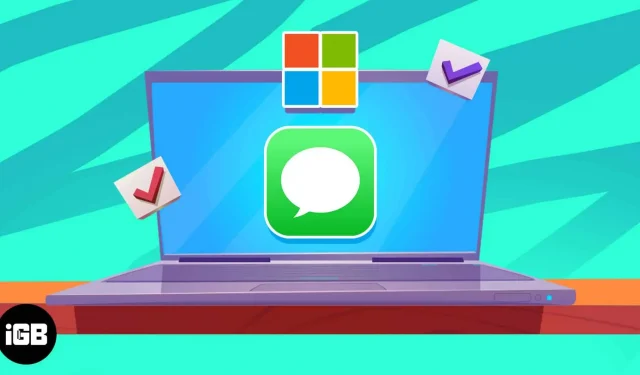
Microsoft оновлює свою програму Phone Link, яка тепер дозволить користувачам iPhone отримувати доступ до iMessage на комп’ютері Windows. Так, ви правильно почули. Тепер ви можете підключити свій iPhone до комп’ютера Windows і отримати доступ до iMessage. Читайте далі, щоб дізнатися, як використовувати iMessage у Windows із програмою Microsoft Phone Link.
Окрім iMessage, програма також дозволяє здійснювати та приймати дзвінки. Крім того, ви можете переглядати сповіщення iPhone на комп’ютері з ОС Windows. Однак на момент написання цієї статті програма перебуває на стадії бета-тестування, і деякі функції можуть не працювати належним чином. Однак якщо ви давно хотіли використовувати iMessage на комп’ютері з Windows, ваші мрії збуваються.
Вимоги до використання iMessage у Windows
Як згадувалося раніше, програма Microsoft Phone Link знаходиться на етапі бета-тестування. Він доступний лише для користувачів програми оцінювання Windows 11.
Щоб приєднатися до програми Windows Insider, виконайте наведені нижче дії.
- Перейдіть до налаштувань на комп’ютері Windows.
- Виберіть опцію Windows Update, розташовану внизу списку в лівій частині екрана.
- Натисніть «Windows Insider Program» у меню «Advanced Options».
- Натисніть кнопку «Пуск». Тепер дотримуйтеся вказівок на екрані та виберіть будь-який із трьох інсайдерських каналів, доступних на вашому пристрої.
Ставши інсайдером Windows, ви зможете підключити свій iPhone до ПК з Windows за допомогою програми Microsoft Phone Link. Крім того, лише невеликий відсоток інсайдерів Windows зараз має доступ до цієї функції, оскільки вона все ще перебуває в бета-версії. Корпорація Майкрософт пообіцяла з часом збільшити доступність цієї функції для більшої кількості користувачів на основі отриманих від них відгуків.
Нарешті, щоб використовувати iMessage на комп’ютері з ОС Windows, програма Microsoft Phone Link має працювати з версією 1.23012.169.0 або новішою.
Примітка. Ця функція доступна лише для користувачів, у яких на комп’ютері встановлено ліцензійну версію Windows 11.
Як використовувати iMessage у Windows 11 із Microsoft Phone Link
Якщо ви відповідаєте всім вищезазначеним вимогам, можете переходити до наступних кроків. Крім того, якщо ви натрапите на цю статтю після стабільного розгортання Microsoft Phone Link із підтримкою iPhone, ви можете виконати наведені нижче кроки, щоб використовувати iMessage на комп’ютері Windows.
- Установіть програму Microsoft Phone Link із Microsoft Store на свій ПК з Windows 11.
- Установіть програму «Посилання на Windows» із App Store на свій iPhone.
- Відкрийте програму Microsoft Phone Link на комп’ютері з ОС Windows.
- У розділі «Виберіть свій телефон» виберіть опцію «iPhone». Якщо ви не бачите параметр iPhone або він неактивний, це означає, що ви ще не перебуваєте на етапі бета-тестування.
- Увійдіть у свій обліковий запис Microsoft на ПК з Windows 11 і iPhone.
- Відскануйте QR-код, який відображається на комп’ютері з Windows 11, зі свого iPhone у програмі Link to Windows.
- Надайте додатку «Посилання на Windows» доступ до Bluetooth, отримавши дозвіл. Надайте інші дозволи, щоб програма Link to Windows мала доступ до вашого iPhone.
- Готовий. Ваш iPhone успішно підключився до комп’ютера з Windows 11.
Посилання для Windows Phone ще розробляється.
Сполучення iPhone із комп’ютером під керуванням Windows безумовно полегшить життя кількох людей. Деякі з нас вважають за краще використовувати свій iPhone як наш щоденний драйвер і змушені використовувати комп’ютер з Windows для роботи. Або, якщо ви схожі на мене, ви використовуєте iPhone як основний щоденний драйвер і ПК з Windows для роботи та розваг. Тому що ігри на Mac ще не настільки близькі до Windows.
Коли ви перебуваєте в такій ситуації, ви повинні піти на компроміс у спілкуванні. тому що повірте мені, немає нічого зручнішого, ніж використовувати iPhone разом з Mac. Однак на допомогу приходить програма Windows Phone Link, яка полегшує роботу таких користувачів, як ми. Можливо, це не найкраще, але воно виконує свою роботу.
Дозвольте мені розповісти вам про деякі його обмеження. По-перше, ви не можете надсилати зображення чи будь-які інші медіафайли в iMessage через програму Phone Link. Крім того, програма Phone Link не може отримати доступ до історії чатів iMessage і відображатиме лише живі розмови. Ви можете відповідати на отримані повідомлення, лише якщо ваш iPhone підключено до комп’ютера з Windows через Bluetooth.



Залишити відповідь